
- •Первый запуск
- •Краткое знакомство с интерфейсом
- •Настройка программы
- •Общие настройки программы
- •Настройки редактирования
- •Настройки отображения временных единиц
- •Настройки отображения гиперссылок
- •Настройки параметров сохранения
- •Настройки просмотра
- •Настройки панелей инструментов
- •Оновные элементы интерфейса
- •Рабочая область ms Project
- •Представления
- •Что нового вы узнали?
- •Типы таблиц ms Project
- •Просмотр данных с помощью таблиц
- •Добавление, удаление и форматирование колонок
- •Создание новой таблицы
- •Создание таблицы на основе существующей
- •Редактирование таблиц
- •Пример создания собственной таблицы
- •Редактирование данных в таблицах
- •Форматирование данных в таблицах
- •Что нового вы узнали?
- •Сортировка
- •Фильтрация
- •Структурная фильтрация
- •Автофильтр
- •Фильтры
- •Создание фильтра
- •Пример создания собственного фильтра
- •Создание фильтра на основе существующего
- •Создание фильтра на основе автофильтра
- •Группировка
- •Настройка параметров группировки
- •Создание и редактирование групп
- •Сочетание методов сортировки, группировки и фильтрации
- •Что нового вы узнали?
- •Диаграммы
- •Диаграмма Ганта
- •Форматирование диаграммы Ганта
- •Настройка формы и цвета отрезков
- •Настройка текстовой информации, отображаемой рядом с отрезком
- •Групповое форматирование элементов диаграммы
- •Форматирование текстовых стилей
- •Форматирование шкалы времени
- •Вспомогательные линии
- •Пример форматирования диаграммы
- •Настройка дополнительных параметров диаграммы
- •Мастер диаграмм Ганга
- •Редактирование проектных данных на диаграмме Ганта
- •Что нового вы узнали?
- •Виды сетевых графиков в ms Project
- •Сетевой график
- •Форматирование сетевого графика
- •Форматирование блока
- •Создание шаблона блока
- •Операции над шаблонами блоков
- •Форматирование групп блоков
- •Настройка дополнительных параметров
- •Редактирование проектных данных на сетевом графике
- •Панель инструментов сетевого графика
- •Cхема данных
- •Что нового вы узнали?
- •Календарь
- •Форматирование календаря
- •Форматирование стилей отрезков
- •Форматирование шкалы времени
- •Настройка дополнительных параметров календаря
- •Редактирование проектных данных на календаре
- •График ресурсов
- •Форматирование ресурсного графика
- •Выбор типа отображаемой на графике информации
- •Настройка параметров отображения данных на диаграмме
- •Шкала времени, сетка и стили текста
- •Редактирование проектных данных на ресурсном графике
- •Что нового вы узнали?
- •Диаграмма использования задач
- •Выбор типа отображаемой на графике информации и ее форматирование
- •Шкала времени, сетка и стили текста
- •Редактирование проектных данных на диаграмме использования задач
- •Диаграмма использования ресурсов
- •Форматирование диаграммы использования ресурсов и редактирование данных на ней
- •Использование фильтрации, группировки и сортировки данных на диаграммах
- •Фильтрация данных на диаграммах без таблиц
- •Сортировка данных на диаграммах без таблиц
- •Группировка данных на диаграммах без таблиц
- •Что нового вы узнали?
- •Принципы работы с представлениями
- •Просмотр информации с помощью представлений
- •Использование окон
- •Создание нового представления
- •Создание представления на основе существующего
- •Настройка существующего представления
- •Настройка отображаемой на форме информации
- •Удаление и перемещение представлений и их составляющих
- •Пример использования Организатора
- •Сохранение настроек диаграмм и представлений
- •Что нового вы узнали?
- •Планирование проектов
- •Что такое проект?
- •Проект как временное явление
- •Составляющие проектного плана
- •Завершающие задачи
- •Длительность и трудозатраты
- •Зависимости и связи
- •Роли и ресурсы
- •Стоимость ресурсов
- •Проектный треугольник
- •Планирование проекта в ms Project
- •Определение проекта
- •Способ планирования и основные даты
- •Общие настройки календаря
- •Пример настройки календаря
- •Параметры календарного плана
- •Помощь в планировании
- •Что нового вы узнали?
- •Определение состава работ
- •Скелетный план работ
- •Определение длительностей задач
- •Определение связей между задачами
- •Типы связей задач
- •Использование задержек и опережений
- •Способы редактирования связей
- •Редактирование связей в форме
- •Редактирование связей в диалоговом окне сведений о задаче
- •Дата начала проекта
- •Ограничения
- •Как ограничения влияют на расписание
- •Ввод ограничений
- •Крайние сроки
- •Что выбрать — ограничения или крайние сроки
- •Когда вводить ограничения в план проекта
- •Пример использования ограничений и крайних сроков
- •Повторяющиеся задачи
- •Суммарная задача проекта
- •Что нового вы узнали?
- •Составление списка людей и оборудования
- •Определение рабочего времени ресурсов
- •Определение времени участия в проекте и максимальной загрузки
- •Персональное время работы
- •Определение назначений
- •Настройка параметров
- •Создание назначений
- •Типы задач
- •Фиксированный объем работ
- •Календарь задачи
- •Свойства назначения
- •Профиль загрузки
- •Даты начала и окончания назначения
- •Перерывы в выполнении работы
- •Назначение материальных ресурсов
- •Удаление назначений
- •Определение состава ресурсов во время создания назначений
- •Что нового вы узнали?
- •Дополнительная информация о задачах и ресурсах Внесение в план проекта дополнительной информации
- •Код структуры задач
- •Приоритет задач и группы ресурсов
- •Заметки и документы
- •Гиперссылки
- •Настраиваемые поля
- •Создание настраиваемых полей
- •Заполнение данными
- •Просмотр содержимого на плане
- •Создание настраиваемых полей со списком значений
- •Использование формул
- •Настраиваемые поля и суммарные задачи
- •Использование индикаторов
- •Настраиваемые коды структуры
- •Создание настраиваемых кодов структуры
- •Ввод значений настраиваемого кода структуры и его использование
- •Что нового вы узнали?
- •Методы планирования стоимости проекта
- •Планирование стоимости в ms Project
- •Стоимость ресурсов
- •Стоимость задач
- •Методы начисления затрат
- •Анализ и оптимизация плана проекта
- •Анализ и выравнивание загрузки ресурсов
- •Автоматическое выравнивание загрузки ресурсов
- •Ручное выравнивание ресурсов
- •Поиск перегружающих задач
- •Пример выравнивания загрузки
- •Замена ресурсов
- •Перенос трудозатрат в сверхурочные
- •Что нового вы узнали?
- •Анализ и оптимизация плана работ
- •Уточнение длительности задач с использованием параметров
- •Уточнение длительности задач по методу pert
- •Оптимизация плана работ проекта
- •Анализ критического пути проекта
- •Анализ и оптимизация стоимости проекта
- •Анализ стоимости проекта
- •Распределение затрат по фазам проекта
- •Распределение затрат по типам работ
- •Затраты на обычные и сверхурочные трудозатраты
- •Распределение затрат на ресурсы разных типов
- •Оптимизация стоимости проекта
- •Уменьшение затрат
- •Увеличение затрат
- •Что нового вы узнали?
- •Анализ рисков
- •Определение рисков
- •Риски в расписании
- •Задачи с предварительными длительностями
- •Слишком короткие задачи
- •Слишком длинные задачи и задачи с большим числом ресурсов
- •Задачи с внешними зависимостями
- •Ресурсные риски
- •Использование неопытных сотрудников
- •Ресурсы с большим объемом работы
- •Ресурсы со сверхурочной работой
- •Сотрудники с уникальными навыками и материалы с единственными поставщиками
- •Бюджетные риски
- •Разработка стратегии смягчения рисков
- •План сдерживания рисков
- •План реакции на риски
- •Формирование временного буфера
- •Анализ распределения трудозатрат
- •Что нового вы узнали?
- •Распространение плана проекта
- •Рассылка плана по электронной почте
- •Отправка по маршруту
- •Публикация на сервере Microsoft Exchange
- •Распространение плана в составе других документов
- •Экспорт плана в файлы других форматов
- •Экспорт данных в html
- •Создание новой схемы
- •Экспорт данных с использованием существующей схемы
- •Настройка шаблонов
- •Сводные таблицы
- •Базы данных
- •Текстовые форматы
- •Экспорт плана в файлы других форматов
- •Экспорт данных в html
- •Создание новой схемы
- •Экспорт данных с использованием существующей схемы
- •Настройка шаблонов
- •Сводные таблицы
- •Базы данных
- •Текстовые форматы
- •Что нового вы узнали?
- •Согласование плана проекта: распечатка и внесение изменений Распечатка
- •Вставка разрывов страниц
- •Настройки параметров печати
- •Предварительный просмотр перед печатью
- •Настройка параметров страницы
- •Внесение изменений в план
- •Файлы, подготовленные мастером экспорта
- •Файлы ms Project
- •Что нового вы узнали?
- •Отслеживание проекта Работа с базовыми и промежуточными планами
- •Сохранение планов
- •Удаление и изменение планов
- •Работа с базовым планом
- •Принципы отслеживания
- •Методы отслеживания
- •Поля для ввода данных
- •Использование полей
- •Использование методов отслеживания
- •Ввод повременных данных
- •Ввод фактических или оставшихся трудозатрат
- •Текущая дата и дата отчета
- •Дата отчета и ввод фактических данных
- •Ввод процента завершения
- •Подготовка к вводу данных отслеживания
- •Настройка параметров расчетов
- •Подготовка таблиц и представлений
- •Панель инструментов Tracking (Отслеживание)
- •Диалоговое окно обновления проекта
- •Процесс отслеживания проекта
- •Что нового вы узнали?
- •Совместная работа Настройки совместной работы
- •Совместная работа с помощью электронной почты
- •Согласование назначений
- •Подготовка к отправке данных
- •Отправка данных
- •Получение запроса и отправка ответов
- •Обновление плана проекта
- •Учет фактических трудозатрат
- •Отправка запроса
- •Совместная работа с помощью сервера ms Project Server
- •Преимущества ms Project Server
- •Настройка ms Project для работы с сервером
- •Первое подключение к серверу
- •Определение способа отчетности ресурсов о ходе работ
- •Согласование задач
- •Создание задачи сотрудником
- •Получение сообщений от сотрудников
- •Учет фактических трудозатрат
- •Ввод фактических данных сотрудником
- •Учет фактических данных в плане проекта
- •Делегирование задач
- •Отчеты о состоянии
- •Создание запроса на подачу отчета
- •Подготовка отчета сотрудником
- •Просмотр поданных отчетов
- •Панель инструментов для совместной работы
- •Диспетчер очереди
- •Что нового вы узнали?
- •Метод освоенного объема
- •Пример анализа методом освоенного объема
- •Индикаторы
- •Пример проведения анализа проекта
- •Использование нескольких базовых планов
- •Сравнение базовых планов
- •Линии хода выполнения
- •Настройка линии хода выполнения
- •Форматирование линий хода выполнения
- •Анализ хода работ на сервере ms Project Server
- •Что нового вы узнали?
- •Подготовка отчетов Статистика проекта
- •Стандартные отчеты
- •Обзорные отчеты
- •Сводка по проекту
- •Рабочие дни
- •Отчеты о текущей деятельности
- •Отчеты о затратах
- •Отчеты о назначениях
- •Отчеты по загрузке
- •Создание новых отчетов
- •Отчет о задачах
- •Отчет о ресурсах
- •Отчет по месячному календарю
- •Перекрестный отчет
- •Редактирование и настройка отчетов
- •Анализ хода работ
- •Совместная работа
- •Часть IV. Дополнительные возможности Возможности стандартной редакции Совместное использование ресурсов
- •Настройка пула ресурсов
- •Планирование с использованием пула
- •Использование пула
- •Совместная работа с пулом
- •Работа с несколькими планами проектов
- •Вставка проекта в проект
- •Просмотр данных нескольких проектов
- •Сохранение настроек проектов
- •Работа с базами данных проектов
- •Настройка Консультанта ms Project 2002
- •Как настраивать Консультанта
- •Управление надстройками сом
- •Работа с шаблонами
- •Глобальный файл
- •Создание шаблона файлов
- •Создание файла на основе шаблона
- •Что нового вы узнали?
- •Установка и конфигурирование сервера ms Project Server Установка сервера ms Project Server
- •Установка ms Project Server со стандартными возможностями
- •Установка ms Project Server с профессиональными возможностями
- •Установка сервера SharePointTeam Services
- •Конфигурирование сервера ms Project Server
- •Безопасность
- •Организация
- •Подключение сервера SharePoint
- •Корпоративные функции
- •Аналитические функции
- •Что нового вы узнали?
- •Возможности профессиональной редакции Начало работы
- •Создание учетных записей
- •Определение параметров подключения
- •Принципы подключения к серверу
- •Подготовка подключения к серверу
- •Работа с планами проектов
- •Создание и сохранение плана проекта
- •Открытие проектов и совместная работа над проектами
- •Работа с проектом без подключения к серверу
- •Работа с шаблонами файлов
- •Удаление с сервера проектов и шаблонов файлов
- •Работа с корпоративным пулом ресурсов
- •Создание ресурсов
- •Создание ролевых ресурсов
- •Редактирование ресурсов
- •Удаление ресурсов
- •Добавление ресурсов в проект
- •Назначение ресурса на задачу
- •Замена и подбор ресурсов проектной команды
- •Принципы замены ресурсов
- •Настройка корпоративных кодов структуры
- •Организационный код структуры
- •Определение кодов для ресурсов
- •Подбор ресурсов в проектную команду
- •Мастер замены ресурсов
- •Аналитические возможности сервера
- •Моделирование портфеля
- •Анализ портфеля
- •Что нового вы узнали?
Подготовка к вводу данных отслеживания
Прежде чем начинать отслеживание, к нему необходимо подготовиться. Сначала нужно настроить параметры MS Project в соответствии с принципами, которые Bы будете использовать при отслеживании. Эти параметры расположены на уже знакомой нам вкладке Calculation (Расчет) диалогового окна настройки программы Options (Параметры). Далее мы перейдем к подготовке таблицы для ввода данных и работе с панелью инструментов, предназначенной для отслеживания.
Настройка параметров расчетов
В Bepxнeм разделе вкладки Calculation (Расчет) (рис. 19.20, файл 16.mpp) расположены параметры, влияющие на работу программы в целом. С помощью параметра Calculation mode (Режим расчета) можно определить, будет ли MS Project автоматически пересчитывать календарный план после ввода фактических данных, или пересчет придется запускать вручную. Для перехода к первому режиму нужно выслать переключатель Automatic (Автоматический), ко второму — Manual (Ручной). Значение параметра Calculate (Расчет) определяет, какие проекты будут пересчитываться: все открытые проекты (переключатель All open projects (Во всех открытых проектах)) или только активный (переключателе Active project (В активном проекте)).
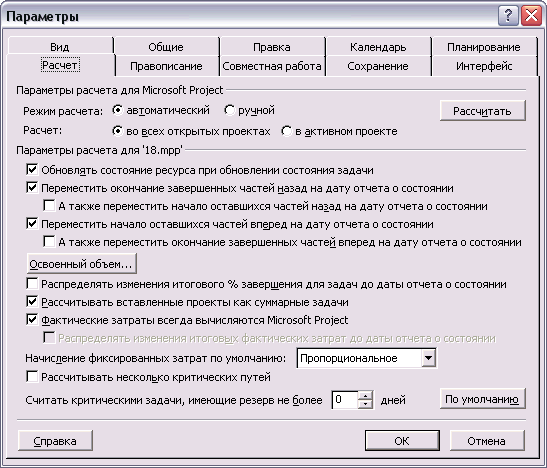
Рис. 19.20. Вкладка Calculation (Расчет) в диалоговом окне настройки параметров MS Project
Если вы выбрали запуск пересчета календарного плана вручную (Обычно это удобно при больших файлах проектов, где пересчет занимает много времени, и автоматический пересчет, запускающийся при любом изменении одной из задач, существенно задерживает работу), то для пересчета календарного плана нужно будет использовать расположенную в этом диалоговом окне кнопку Calculate Now (Рассчитать). Запустить пересчет можно и из любого представления, нажав клавишу F9.
В следующем разделе расположены параметры расчета для открытого проекта. Как обычно, для того чтобы они использовались при работе с другими проектами, после выбора значений параметров нужно нажать кнопку Set as Default (По умолчанию) внизу вкладки. Поскольку часть используемых при отслеживании параметров мы уже рассматривали в этом уроке, остановимся на незнакомых параметрах.
Флажок Updating task status updates resource status (Обновлять состояние ресурса при обновлении состояния задачи) определяет, будет ли программа обновлять данные о ресурсах (фактические и оставшиеся трудозатраты, фактические затраты), когда вводится процент завершения задачи. Если не установить этот флажок, то при отслеживании методом ввода процента завершения для ресурсов потребуется вводить фактические данные вручную.
Флажок Actual costs are always calculated by Microsoft Project (Фактические затраты всегда вычисляются Microsoft Project) определяет, будет ли MS Project автоматически рассчитывать фактические затраты на задачи или же эти данные будут вводиться вручную. Если установить этот флажок, то программа будет определять фактические затраты на задачи, исходя из повременных ставок задействованных ресурсов, затрат на использование ресурсов и фиксированных затрат задач. При установленном флажке изменить значение поля Actual Cost (Фактические затраты) для задачи можно лишь после того, как она будет выполнена. Если же этот флажок снять, то MS Project не будет рассчитывать фактические затраты, и заполнять значение этого поля для каждой задачи нужно будет вручную или импортируя значения.
Если сбросить этот флажок, станет доступен флажок Edits to total actual cost will be spread to the status date (Распределять изменения итоговых фактических затрат до даты отчета о состоянии), определяющий связь повременных данных о фактических затратах со сводными. Если его сбросить, то сводные данные о фактических затратах переводятся в повременные пропорционально фактическим повременным трудозатратам. Например, в файле cost.mpp (рис. 19.21) у Задачи 2 фактические трудозатраты за первый день работы составляют 8 часов, а за второй день — 2 часа. Соответственно, после ввода в поле фактических затрат 1000 p. MS Project распределил их на 800 р. и 200 р. повременных затрат за первые 2 дня работы над задачей.
Если выполнение задачи не началось, то все затраты учитываются на первый день, когда запланировано выполнение задачи. Например, на рис. 19.21 у Задачи 1 мы указали сводные затраты в размере 1000 р., и MS Project отнес их на первый день выполнения задачи.
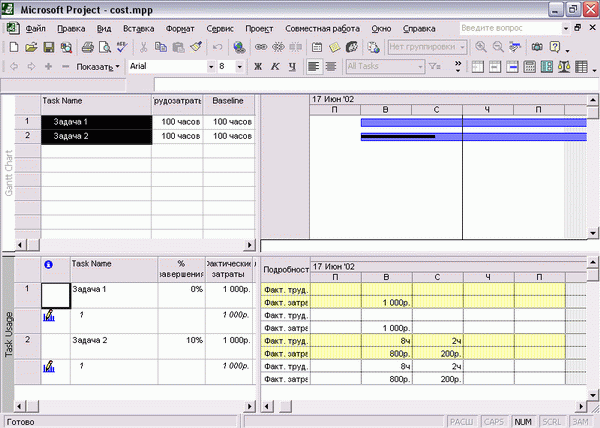
Рис. 19.21. Ввод данных о фактических затратах на задачу вручную при отключении режима распределения итоговых фактических затрат
Если же установить флажок Edits to total actual cost will be spread to the status date (Распределять изменения итоговых фактических затрат до даты отчета о состоянии), то сводные затраты при вводе будут распределяться во времени по другим принципам. При вводе данных они будут распределяться равномерно от даты начала задачи (или даты последнего ввода данных о фактических затратах) до даты отчета. При распределении MS Project рассчитывает число минут от начала задачи до даты отчета и делит затраты на это число, определяя стоимость одной минуты. Затем каждой минуте от начала задачи до даты отчета назначаются затраты.
Например, в файле cost1.mpp (рис. 19.22) мы обнулили сводные затраты на задачи и включили режим их распределения. Затем, когда мы снова ввели сводные затраты в 1000 р. на каждую из задач, они были распределены по 500 р. в каждый из двух дней (Распределение в этом случае производится па два дня потому, что от начала задачи до даты отчета пройдет два дня. Дата отчета помечена линией на диаграмме Ганта в верхнем представлении). Распределение не зависит от фактических трудозатрат.
При установке этого флажка необходимо учитывать еще одну важную особенность работы MS Project. После того как дата отчета была изменена, мы увеличили данные о фактических затратах на задачи до 3000 р. на каждую (рис. 19.23, файл cost2.mpp). MS Project определил, что с момента последнегр ввода информации о фактических затратах они увеличились на 2000 р., и распределил именно эти затраты с момента последнего ввода фактических данных до даты отчета (по 1000 р. на каждый из двух дней). Данные же за предыдущий период остались неизменными.
Аналогично действует флажок Edits to totaltask % complete will be spread to the status date (Распределять изменения итогового % завершения для задач до даты отчета о состоянии). Дело в том, что MS Project хранит повременную информацию о проценте завершения задачи. Обычно если распределение отключено, то процент завершения за период соответствует проценту фактических трудозатрат за период от общих трудозатрат задачи. Например, если трудозатраты задачи составляют 100 часов, то процент завершения за день, когда фактические трудозатраты составили 8 часов, равен 8%. Соответственно, при изменении сводного процента завершения для задачи повременные данные о проценте завершения распределяются пропорционально запланированным трудозатратам.
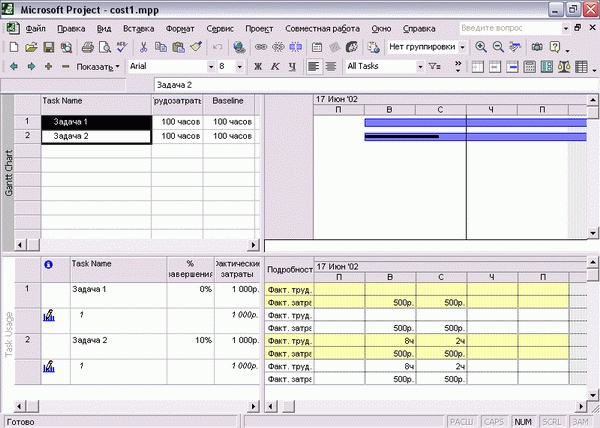
Рис. 19.22. Ввод данных о фактических затратах на задачу вручную при включении режима распределения сводных затрат
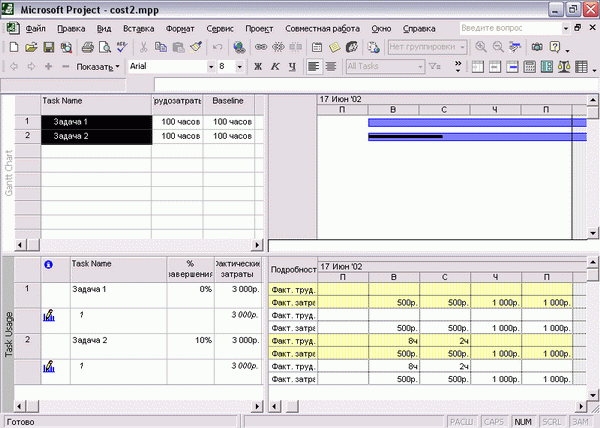
Рис. 19.23. Повторный ввод фактических данных о затратах
Например, в файле work.mpp (рис. 19.24) мы создали Задачу 1 с трудозатратами 100 часов и сбросили флажок Edits to total task % complete will be spread to the status date (Распределять изменения итогового % завершения для задач до даты отчета о состоянии). После того как мы указали, что сводный процент завершения равен 10%, программа выделила 8% на первый день выполнения задачи, а оставшиеся 2% перенесла на второй. Автоматически были учтены фактические трудозатраты в 10 часов, соответствующие выполнению задачи на 10%.
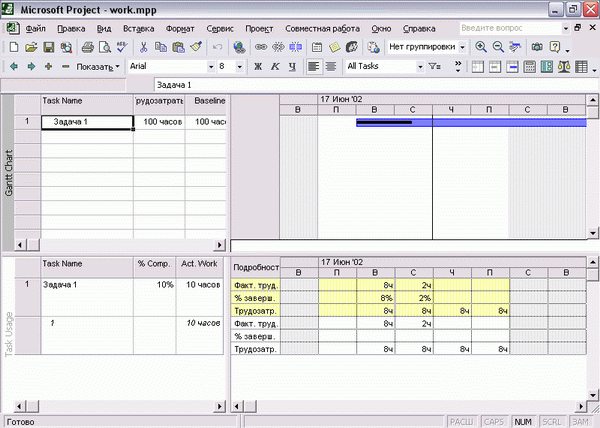
Рис. 19.24. Ввод данных о проценте завершения задач при снято'м флажке Edits to total task % complete will be spread to the status date (Распределять изменения итогового % завершения для задач до даты отчета о состоянии)
Логика распределения сводных данных о проценте завершения в повременные при сброшенном флажке повторяет логику распределения сводных данных о затратах. Отличие состоит лишь в том, что при вводе данных о затратах программа не определяет соответствующие им фактические трудозатраты. То есть если для неначатой задачи мы укажем 10% завершения (как на рис. 19.24), то MS Project автоматически учтет 10 часов трудозатрат. Если же мы укажем для неначатой задачи объем затрат 1000 р. (см. рис. 19.21), то программа будет по-прежнему считать, что задача не началась.
Если же мы установим флажок Edits to total task % complete will be spread to the status date (Распределять изменения итогового % завершения для задач д< даты отчета о состоянии) и затем укажем для задачи 20% завершения (файл work1.mpp), то MS Project распределит эти данные равномерно с момента начала задачи (или последнего ввода процента завершения) до даты отчета. На рис. 19.25 (файл work1.mpp) видно, что процент завершения за каждый из двух дней до даты отчета равен 10%. При этом данные о проценте завершения не связаны с фактическими трудозатратами. На рисунке видно, что 4 часа фактических трудозатрат были отнесены на третий день, но процент завершения за этот день не учитывается.
Флажок распределения процента завершения задачи до даты отчета может пригодиться при отслеживании длинных задач или фаз с помощью ввода процента завершения. Поскольку информацию о проценте завершения нужно будет вводить несколько раз, то при установленном флажке MS Project будет определять, насколько состояние задачи изменилось с момента последнего ввода данных, п относить эти данные к тому периоду, за который осуществляется ввод.
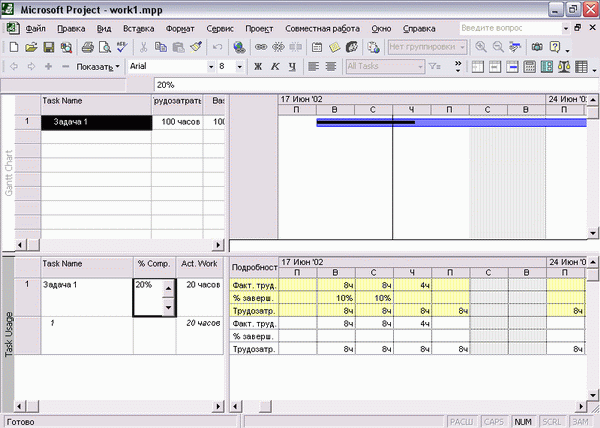
Рис. 19.25. Ввод данных о проценте завершения задач при установленном флажке Edits to total task % complete will be spread to the status date (Распределять изменения итогового % завершения для задач до даты отчета о состоянии)
Например, вы отслеживаете задачу еженедельно. После первой недели задача была завершена на 10%, а после второй — на 30%. Если не устанавливать флажок, то данные о проценте завершения будут распределены пропорционально запланированным трудозатратам. Если же флажок установить, то 10% будут отнесены на первую неделю, а 20% — на вторую, что более точно.
Хотим напомнить, что не рекомендуется помещать в план проекта задачи длительностью больше одной недели, поскольку это затрудняет контроль выполнения проекта.
